win10注冊表文件丟失或損壞因此無法加載修復方法
有很多用戶在使用電腦的時候發現現實“注冊表文件丟失或損壞因此無法加載”的問題,不知道怎么解決也沒處理修改過注冊表,修復起來不是非常的麻煩,只要一串代碼即可,下面來看看詳細的修復方法吧。
注冊表文件丟失或損壞因此無法加載修復方法1、在電腦左下角輸入“命令提示符”,并以管理員身份運行。
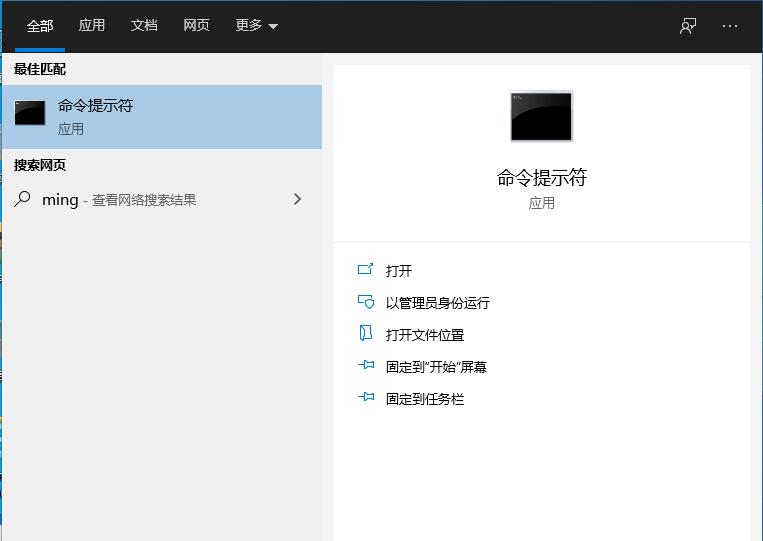
2、將下列代碼貼貼到命令提示符中,輸入完后按下回車鍵。
reg add “HKEY_LOCAL_MACHINESOFTWAREMicrosoftWindowsSelfHostApplicability” /v “BranchName” /d “fbl_release” /t REG_SZ /f
reg add “HKEY_LOCAL_MACHINESOFTWAREMicrosoftWindowsSelfHostApplicability” /v “ThresholdRiskLevel” /d “low” /t REG_SZ /f
reg delete “HKEY_LOCAL_MACHINESOFTWAREMicrosoftWindowsSelfHostApplicability” /v “ThresholdInternal” /f
reg delete “HKEY_LOCAL_MACHINESOFTWAREMicrosoftWindowsSelfHostApplicability” /v “ThresholdOptedIn” /f
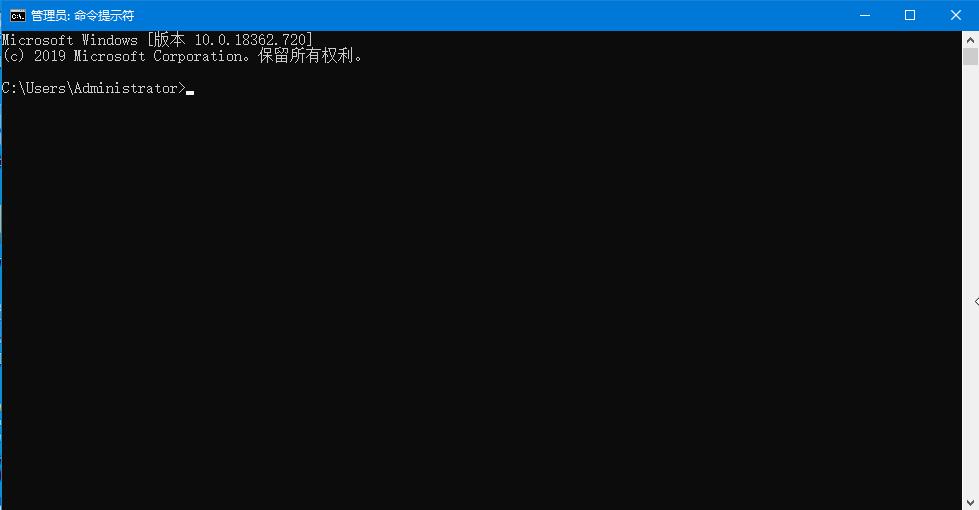
3、按下“Win+R”輸入:regedit 回車,打開注冊表,最終注冊表應該是這樣的。
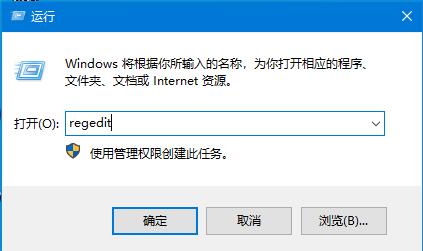
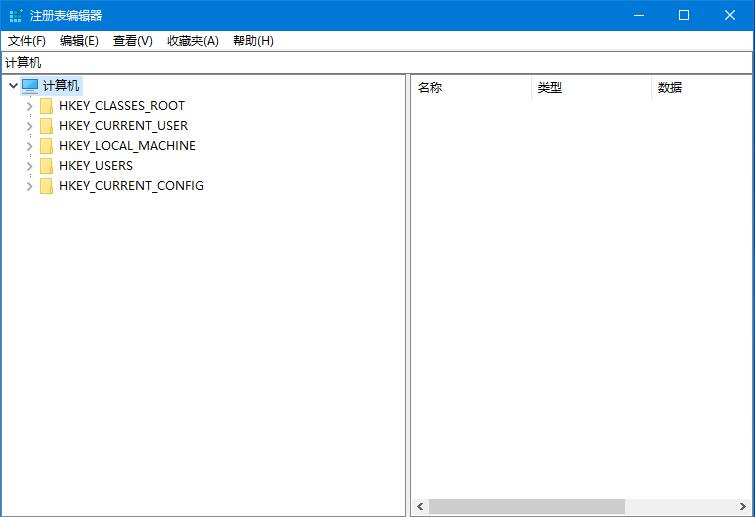
以上就是win10注冊表文件丟失或損壞因此無法加載修復方法了,整體操作非常簡單,修復好注冊表記得收藏一下備用哦。
以上就是win10注冊表文件丟失或損壞因此無法加載修復方法的全部內容,望能這篇win10注冊表文件丟失或損壞因此無法加載修復方法可以幫助您解決問題,能夠解決大家的實際問題是好吧啦網一直努力的方向和目標。
相關文章:
1. Win10電腦制作定時關機代碼bat文件教程2. UOS怎么設置時間? 統信UOS顯示24小時制的技巧3. Win10專注助手自動打開怎么辦?Win10注助手自動打開的解決方法4. dllhost.exe進程占用CPU很高怎么解決?全面解析dllhost.exe進程5. Windows11任務欄不自動隱藏怎么辦?6. Win10如何開啟多核優化?Win10開啟多核優化的方法7. uos截圖保存在哪? UOS設置截圖圖片保存位置的技巧8. Win10提示無法正常啟動你的電腦錯誤代碼0xc0000001的解決辦法9. grub2引導freebsd詳解10. regsvr32.exe是什么進程?regsvr32.exe進程詳細介紹

 網公網安備
網公網安備